इस महीने की शुरुआत में "दस सरल, सामान्य ज्ञान सुरक्षा युक्तियों" पर मेरी पोस्ट के बाद, रीडर जॉन बी ने पूछा कि क्या अपने पासवर्ड को वर्ड DOC फ़ाइल में संग्रहीत करना सुरक्षित था और फिर कीस्ट्रोके को विफल करने के लिए साइन-इन स्क्रीन पर कॉपी और पेस्ट करें वालों। जॉन को केवल एक पासवर्ड टाइप करना याद रखना होगा: वह जिसका उपयोग वह अपने वर्ड पासवर्ड डॉक्यूमेंट को एन्क्रिप्ट और पासवर्ड प्रोटेक्ट करने के लिए करता है।
बेशक, जॉन के पासवर्ड क्लिपबोर्ड लॉगर के लिए असुरक्षित हैं जो क्लिपबोर्ड की सामग्री को वैसे ही कैप्चर करते हैं जैसे कि कुंजी लॉगर आपके कीस्ट्रोक्स को पकड़ते हैं। इसलिए जॉन को अपने पासवर्ड में अतिरिक्त वर्ण जोड़ने होंगे जिन्हें वह चिपकाने के बाद हटा देगा। (ध्यान दें कि कुछ साइटों ने आपको पासवर्ड फ़ील्ड में टेक्स्ट पेस्ट करने की अनुमति नहीं दी है।)
Word 2010 में, फ़ाइल खोलें और फ़ाइल> जानकारी> दस्तावेज़ की सुरक्षा करें> पासवर्ड के साथ एन्क्रिप्ट करें पर क्लिक करें।
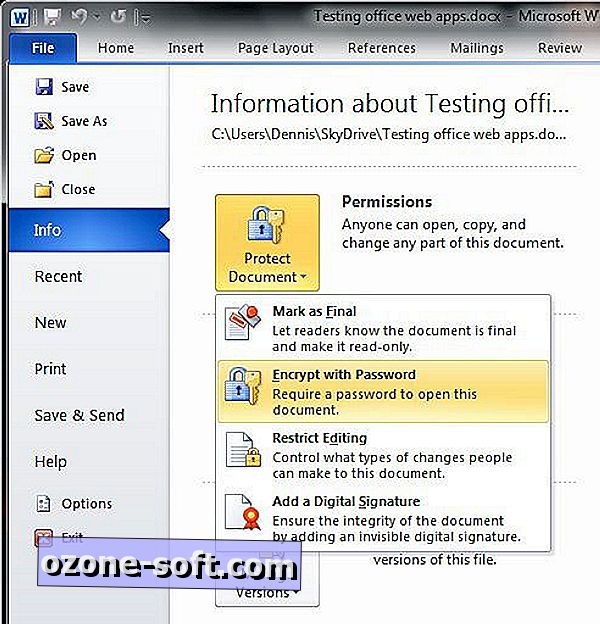
पासवर्ड टाइप करें और एंटर दबाएं, फिर पासवर्ड की पुष्टि करें और फिर से एंटर दबाएं। अन्य प्रकार के परिवर्तन को दस्तावेज़ में सीमित करने के लिए, प्रतिबंध फ़ॉर्मेटिंग और संपादन विंडो खोलने के लिए प्रोटेक्ट दस्तावेज़ के अंतर्गत प्रतिबंधित संपादन विकल्प चुनें। आपको ट्रैक परिवर्तन या टिप्पणियों में परिवर्तन की सीमा की आवश्यकता हो सकती है। अन्य विकल्प आपको विशिष्ट लोगों या समूहों के संपादन को प्रतिबंधित करते हैं, स्वरूपण शैलियों को सीमित करते हैं, और दस्तावेज़ को केवल पढ़ने के लिए बनाते हैं।
मैक 2011 के लिए वर्ड में विकल्प अलग हैं: दस्तावेज़ खोलें, वर्ड> वरीयताएँ> सुरक्षा पर क्लिक करें। "पासवर्ड टू ओपन" और / या "पासवर्ड टू पासवर्ड" बॉक्स में एक पासवर्ड डालें। अन्य विकल्प आपको दस्तावेज़ को केवल पढ़ने के लिए बनाते हैं, जब आप इसे सहेजते हैं, तो फ़ाइल से व्यक्तिगत जानकारी हटा दें, और चेतावनी दें कि दस्तावेज़ में टिप्पणियां और ट्रैक किए गए परिवर्तन हैं (मैक्रो द्वारा डिफ़ॉल्ट रूप से चयनित फ़ाइल खोलने से पहले चेतावनी देने का विकल्प) ।
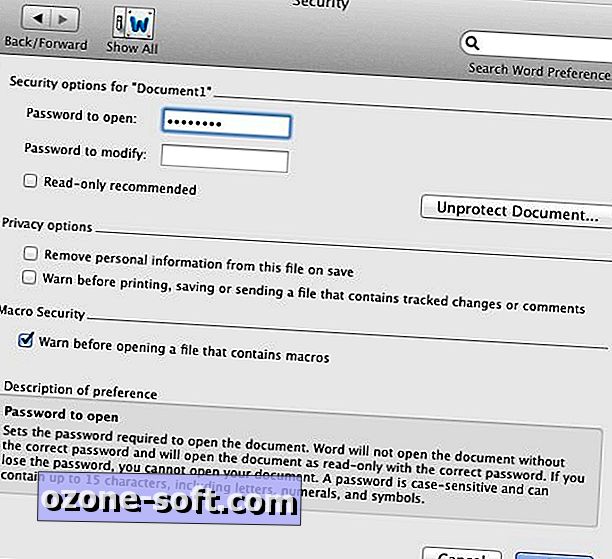
जब आप प्रोटेक्ट डॉक्यूमेंट बटन पर क्लिक करते हैं, तो पासवर्ड-एंट्री बॉक्स के अलावा ट्रैक चेंज, कमेंट्स, फॉर्म और रीड-ओनली विकल्प दिखाई देते हैं।
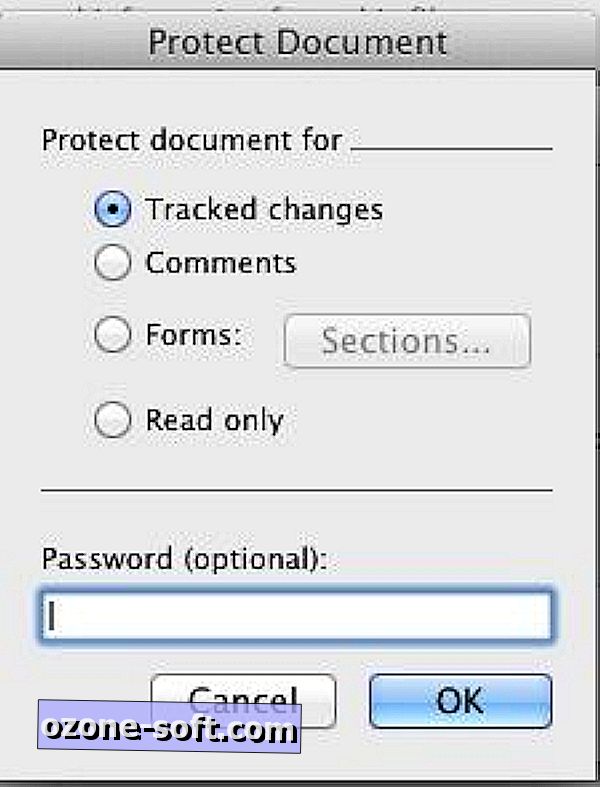
विंडोज के लापता-पासवर्ड विकल्प के लिए अपूर्ण प्रभाव
आप विंडोज में राइट क्लिक करके और सेंड टू कंप्रेस्ड (ज़िप्ड) फोल्डर चुनकर एन्क्रिप्ट कर सकते हैं। दुर्भाग्य से, Windows आपको किसी फ़ाइल या फ़ोल्डर को पासवर्ड-सुरक्षा नहीं करने देता है। यहाँ उस समस्या के बारे में जानने का एक चतुर तरीका है।
सबसे पहले, एक सहज रूप से नामित फ़ाइल खोलें, जैसे "किराने की सूची। Txt" या "निश्चित रूप से मेरे पासवर्ड नहीं। brt।" पृष्ठभूमि का रंग (शायद डिफ़ॉल्ट, सफेद) से मेल करने के लिए पाठ रंग बदलें। अपने पासवर्ड दर्ज करें (क्लिपबोर्ड पाठकों को हराने के लिए अतिरिक्त पात्रों के साथ) अदृश्य रूप से मौजूदा लाइनों के अंत में जो उनके लिए पर्याप्त जगह है, या दस्तावेज़ के नीचे स्क्रॉल करें और पासवर्ड दर्ज करें। आपको दस्तावेज़ में वर्तनी और व्याकरण चेकर को अक्षम करने की आवश्यकता हो सकती है ताकि स्क्वीजीली लाइनों को पासवर्ड के नीचे आने से रोका जा सके।
यदि कोई पंक्ति या संपूर्ण दस्तावेज़ में पाठ का चयन करता है, तो वे देखेंगे कि वहाँ कुछ है, और यदि वे पाठ रंग बदलते हैं तो पासवर्ड दृश्यमान हो जाएंगे। साथ ही, फ़ाइल की सामग्री को अनुक्रमित किया जा सकता है, जो पासवर्ड को उजागर कर सकता है। आप फ़ाइल को विंडोज के ऑटोमैटिक इंडेक्सिंग से राइट-क्लिक करके, प्रॉपर्टीज चुनने, जनरल टैब के नीचे एडवांस क्लिक करके, और फाइल के कंटेंट को इंडेक्स करने की अनुमति देने के विकल्प को अनचेक कर सकते हैं।
संबंधित कहानियां
- Microsoft का चित्र-पासवर्ड विज्ञापन: गहन या भ्रमित करने वाला?
- 'जीसस, ' 'वेलकम' सबसे खराब पासवर्ड की सूची में शामिल हैं
- शोधकर्ता का कहना है कि IEEE साइट पर 100, 000 पासवर्ड उजागर हुए हैं
पासवर्ड के लिए चोर को पता होना चाहिए कि कौन सी फाइल देखने के लिए है और फिर सफेद-ऑन-सफेद पाठ देखने के लिए पता है। इस तरह से अपने पासवर्ड को संग्रहीत करना उतना सुरक्षित नहीं है जितना कि उन्हें रिकॉर्ड करना, और न ही यह एक अलग उपयोगिता का उपयोग करने के रूप में सुरक्षित है जो आपको एक फ़ाइल पर पासवर्ड लागू करने देता है (चलो, माइक्रोसॉफ्ट!), लेकिन बहुत सारे लोगों के लिए, यह सुरक्षित है। पर्याप्त।
हाउ-टू गीक बताते हैं कि एक दृश्य के साथ जुड़े एक गुप्त पाठ फ़ाइल बनाने के लिए विंडोज 'एनटीएफएस में निर्मित वैकल्पिक डेटा स्ट्रीम सुविधा का उपयोग कैसे करें। सहज पाठ को फ़ाइल के दृश्यमान संस्करण में जोड़ें और अपने पासवर्ड या अन्य संवेदनशील डेटा को छिपी हुई फ़ाइल में संग्रहीत करें।
दुर्भाग्य से, "छिपी" पाठ फ़ाइल को अभी भी एक साधारण कमांड-लाइन उपयोगिता का उपयोग करके पता लगाया जा सकता है। ऐसा प्रतीत होता है कि छिपे हुए डेटा को खोजने के कई तरीके हैं क्योंकि पहली जगह में इसे छिपाना है।
रिकॉर्ड के लिए, मैं दृढ़ता से सुझाव देता हूं कि आप कभी भी अपने पासवर्ड नहीं लिखते हैं - कागज पर या इलेक्ट्रॉनिक रूप में। फिर भी, सुरक्षित रहने का एक से अधिक तरीका है, इसलिए जो भी पासवर्ड पद्धति आपके लिए काम करती है, उसके साथ जाएं।













अपनी टिप्पणी छोड़ दो